win10 microsoft edge网址被拦截如何取消拦截
更新时间:2021-11-12 10:16:16作者:xinxin
microsoft edge是属于win10 32位系统中自带的一款浏览器,功能非常强大,大多数用户也都非常喜欢,不过有用户反馈自己的win10系统偶尔在microsoft edge浏览器中打开某个网址的时候总是会被拦截,对此win10 microsoft edge网址被拦截如何取消拦截呢?下面小编就来告诉大家设置方法。
推荐下载:win10专业版正版
具体方法:
1、打开一个网页或者是网页点击跳转弹出下面的提示。

2、我们点击右下角的杀毒软件图标。
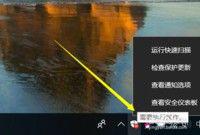
3、点击之后进入到安全中心,依次点击左上角的主页设置选项。
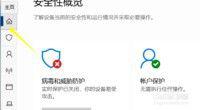
4、点击之后有一个应用和浏览器控制的选项,点击这个选项。
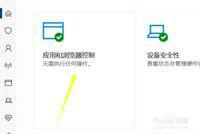
5、根据下图的提示我们把感叹号jinggao变成关闭。
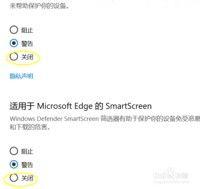
6、关闭之后回到我们的wd主页,这里可以看到应用和浏览器会提示一个感叹号的图标,说明我们禁止它阻拦过滤成功。
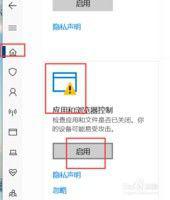
上述就是关于win10 microsoft edge网址被拦截取消拦截设置方法了,还有不懂得用户就可以根据小编的方法来操作吧,希望能够帮助到大家。
win10 microsoft edge网址被拦截如何取消拦截相关教程
- win10自带microsoft edge网址被拦截如何取消拦截
- 按键精灵被win10拦截怎么办 win10按键精灵被拦截解决方法
- 按键精灵被win10系统拦截怎么办 win10按键精灵被拦截解决方案
- win10广告窗口拦截怎么设置 win10系统如何设置广告拦截
- 如何拦截电脑弹窗广告win10 win10怎样拦截电脑弹窗广告
- win10中5e平台配置文件被拦截怎么办 5e经常提示平台文件被拦截如何解决
- win10弹窗拦截怎么设置 win10怎样设置弹窗拦截
- win10关闭防火墙还是被拦截如何解决
- 程序被防火墙拦截请选择允许运行win10如何解决
- w10电脑广告多如何设置拦截了 win10怎样拦截电脑弹窗广告
- Win11如何替换dll文件 Win11替换dll文件的方法 系统之家
- Win10系统播放器无法正常运行怎么办 系统之家
- 李斌 蔚来手机进展顺利 一年内要换手机的用户可以等等 系统之家
- 数据显示特斯拉Cybertruck电动皮卡已预订超过160万辆 系统之家
- 小米智能生态新品预热 包括小米首款高性能桌面生产力产品 系统之家
- 微软建议索尼让第一方游戏首发加入 PS Plus 订阅库 从而与 XGP 竞争 系统之家
热门推荐
win10系统教程推荐
- 1 window10投屏步骤 windows10电脑如何投屏
- 2 Win10声音调节不了为什么 Win10无法调节声音的解决方案
- 3 怎样取消win10电脑开机密码 win10取消开机密码的方法步骤
- 4 win10关闭通知弹窗设置方法 win10怎么关闭弹窗通知
- 5 重装win10系统usb失灵怎么办 win10系统重装后usb失灵修复方法
- 6 win10免驱无线网卡无法识别怎么办 win10无法识别无线网卡免驱版处理方法
- 7 修复win10系统蓝屏提示system service exception错误方法
- 8 win10未分配磁盘合并设置方法 win10怎么把两个未分配磁盘合并
- 9 如何提高cf的fps值win10 win10 cf的fps低怎么办
- 10 win10锁屏不显示时间怎么办 win10锁屏没有显示时间处理方法

